
- •7.091401 – «Системи управління та автоматики»
- •Зміст звіту
- •Встановлення режимів створення умовних графічних зображень(угз).
- •Визначення елемента.
- •Зміст звіту
- •Зміст звіту
- •Дане діалогове вікно містить такі установки:
- •Padstack Name
- •Long End Only - для цього корпусу програма трасування повинна прокласти провідник до короткого боку площадки,тобтовздовж довгої вісі.
- •Властивості контактних площадок.
- •Зміст звіту
- •Для розміщення компонентів у матриці необхідно:
- •Трасування прямих з'єднань:
- •Створення трас із зігнутими кутами:
- •Зміна товщини доріжок в процесі трасування:
- •Створення звітів.
- •Зміст звіту
- •Відповідальний за випуск г.Г. Юдіна
- •Кременчук 2005
Для розміщення компонентів у матриці необхідно:
у меню Toolуказати на пунктMatrixі вибрати командуSelect Tool(рис.7.4);

Рисунок 7.4 - Створення матриці компонентів
встановити покажчик у потрібному місці верхнього правового кутка матриці, утримуючи ліву кнопку миші, перемістити покажчик у нижній лівий куток і відпустити кнопку миші;
перемістити покажчик вертикально і горизонтально для створення бажаної кількості комірок;
натиснути ліву кнопку миші, для підтвердження вибору матриці;
на інструментальній панелі вибрати кнопку Component;
із спливаючого меню потрібно вибрати пункт Matrix Placeабо пункт менюAuto\Place\Matrix. Вибрані компоненти автоматично розмістяться у вузлах матриці (рис. 7.5).
Створення розмірної лінії
Для створення розмірної лінії необхідно:
у меню Toolуказати пунктDimensionі вибратиNew;
натиснути ліву кнопку миші в початковій точці вимірювання (можна скористатися командою Find, щоб вказати точне місце);
перетягнути покажчик у кінцеву точку вимірювання і натиснути ліву кнопку миші.

Рисунок 7.5 - Розміщення компонентів по вузлах матриці
Можна використовувати поле Incrementв діалоговому вікніSystem Settings(рис. 7.6), щоб створити розмірну лінію під кутом, відмінним від900. Якщо вибираються абсолютні розміри, то можна автоматично створювати лінію штрихування і текст у будь-якому вибраному місці. Розміри будуть розраховані відносно базової точки плати.
Автотрасування печатної плати.
Для автоматичного розведення печатної плати вибирають в меню Autoв підменюAutoRouteкомандуBoard. Програма автоматично виконає трасування зв'язків між компонентами печатної плати.
Є можливість перервати автоматичне розведення в будь-який час, натиснувши Esc, а потім продовжити, вибравши командуResume Routing.
Ручне трасування.
Команда Trackдозволяє створювати нові траси або редагувати існуючі без їхнього розривання, вибираючи будь-яку розведену вершину або сегмент і клацаючи лівій кнопкою миші. Якщо вибирається траса, використовуючиManual Route, то можна продовжувати розводити сегмент траси під кутом90або45градусів.
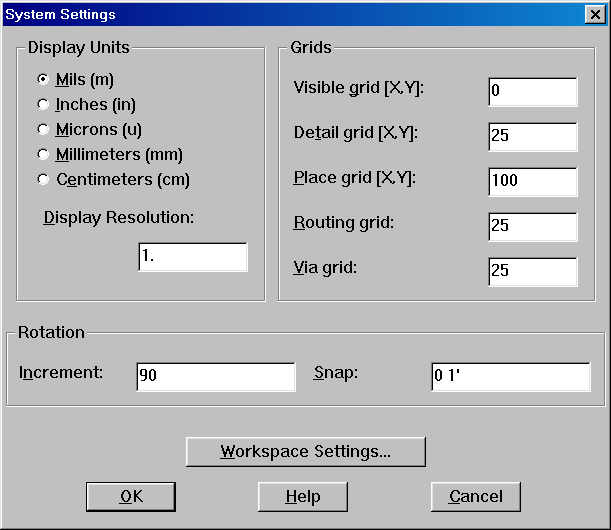
Рисунок 7.6 - Вікно настроювання властивостей системи
Для ручного трасування (рис. 7.7) необхідно:
у меню Toolвиділити пунктTrackі вибратиSelect Tool;
у меню Viewвибрати пунктZoom In, клацнути на потрібній області екрана, щоб збільшити область трасування, в якій передбачається працювати;
перемістити покажчик миші для створення потрібної траси на платі. Після натиснення на ліву кнопку миші, траса прикріплятиметься до найближчої контактної площадки даного кола;
далі продовжують переміщати курсор, щоб створити додаткові сегменти траси. Клацають лівою кнопкою миші для створення вершин траси, що розводиться;
для закінчення розведення траси натиснути ліву кнопку миші;
виділити розведену трасу і вказати пункт Lockв спливаючому меню. Це заблокує створену трасу від переміщення, якщо далі буде використовуватися автотрасування.
Трасування прямих з'єднань:
у меню ToolвказуютьTrackі вибирають пунктSelect Toolабо використовують на панелі інструментів кнопкуAdd/Edit Route Mode
 ;
;далі вибирають контакт компонента, від якого планується запустити трасування. Layoutможе забезпечити підказками напрям (Routing Hints) для виводів площадок, перехідників і розведених сегментів. Можна вивести підказки трасування в діалоговому вікніRoute Settings;
перемістити покажчик на наступну вершину або контакт і натиснути ліву кнопку миші;
після завершення розведення натиснути праву кнопку миші й вибрати End Commandіз спливаючого меню або натиснутиEsc.
